--- 目次 ---
こんにちは。オンラインで学べる、大人のためのスマホ&パソコン教室
(www.pasocom.net)代表で、スマホ活用アドバイザーの増田由紀(@yukinojo7)です。
和風なものと嵐が大好きです。シニア世代の方々のスマホレッスンをやったり、スマートフォンやLINEの入門書を書いたり、仕事で使いたいのにSNS活用が苦手な方のためのお手伝いをしたりしています。
このブログでは、日々感じるスマホの活用法や私なりの工夫、IT技術の話などをメインに、なるべくわかりやすくお伝えしようと思っています。
アカウントって?
お正月、今年はどこにも出かけずに家にいるという人も多いのではないでしょうか。
時間のあるこんな時は、スマホやパソコンで使っている「アカウント」の整理整頓をお勧めします。
アカウントって何? と思った方もいるかもしれませんね。
例えばスマートフォン。
Androidのスマホには必ず「Googleアカウント」というものが必要です。
そんなの持ってない、という方も、スマホに設定されているはずです。
iPhoneには「Apple ID」というものが必要です。
アカウントは
「メールアドレス」と「パスワード」のペア
「ユーザー名」と「パスワード」のペア
「携帯電話番号」と「パスワード」のペア
・・・のように、必ずパスワードとセットになっています。
「ID」と「パスワード」のペア、それがアカウントです。
通帳と暗証番号の関係にあたります。
アカウントに設定したIDは目で見て確認できることが多いです。
例えばAndroidスマホの「Googleアカウント」は、
【設定】→【アカウント】を押し、「*****@gmail.com」と書いてあるもの。
iPhoneの「Apple ID」なら
【設定】→一番上の【自分の名前】を押し、名前の下に書いてある「******@*****」と書いてあるもの。新規にApple IDを作った場合は「******@icloud.com」、携帯ショップで手続きをした場合、「****@docomo.ne.jp」などの携帯メールを設定している人もいるでしょう。
Twitter、Instagram、FacebookなどのSNSをやっているなら、メールアドレスや携帯電話番号などを登録したと思います。
LINEは自分の携帯電話番号を登録してスタートしたと思います。
Amazonや楽天でお買い物する時。生協でネット注文する時。
クレジットカードを割り付けてあるアカウントを使っている人もいるでしょう。
アカウントの「ID」と「パスワード」把握してる?
登録する時に、パスワードを設定したはずです。
そのパスワード、把握してますか?
何となく決めてしまった、覚えられるから大丈夫と書き留めなかった。
そんなことないですか。
アカウントのパスワードは、実はご本人しかわからないもの。
目で見て確認できる場所には書いてありません。
よく生徒さんにも「先生なら確認できるんでしょ」と言われるのですが(笑)
私が見てもわかりません。
パスワードを入力しても、●●●●と表示されることが多いです。
入力しても見えないようになっているんですね。
「先生ならこの●を見る方法知ってるんでしょ」とたまに言われますが、残念ながら見ることはできません(笑)。
アカウントわからないとどうなる?
パスワードを決める時は、こんなの簡単だから覚えられると書き留めない人もいます。
また、後でちゃんと書こうと、手元にあった紙に適当に書いてしまう人もいます。
簡単だから覚えられる・・・人の記憶ははかないものです。
忘れるわけない、と思っても思い出せなかったり、覚えているものを入力しても「違います」と出てきてしまう。
そんな現場を何度も目にしてきましたよ、私。
後でちゃんと書こうと思ったそのメモ、なくなっちゃうことが多いんですよね。
また、走り書きのように書いてあると、あとから「これは1(イチ)なのか、l(エルの小文字)なのか??」「0(ゼロ)なのか、O(オー)なのか、o(オーの小文字)なのか?????」と、書いた本人ですらわからなくなる。
そんな場面に出くわしたことも数限りなくあります。
今使っているスマホに設定したアカウントは、「今」は使えているからいいとしても、スマホを修理に出した、買い替えた、という時が一番困るのです。
AndroidスマホのGoogleアカウント、iPhoneのApple IDには、連絡先や写真、入手したアプリなど、スマホのデータが記録されています。
もしアカウントがわからなければ、最初からまたやり直し。最悪の場合連絡先も写真も失うケースがあります。
LINEだったら、アカウントがわからなければまた「新規登録」からスタートしなくてはいけません。そうすると、今までの友だちもおしゃべりした履歴も、買ったスタンプも全部ゼロになってしまいます。
またゼロからやり直します、という人もいますが、クレジットカードや通帳番号などを割り付けてあるアカウントの場合、そのままにしておくわけにも行きません。
特に仕事でSNSやLINEをお使いの方は、顧客データ、顧客情報を失うことになります。
「これ見えなくなったら最悪。絶対に困る。。。!」という友だちのピンチを手助けしたこともあります。
そんなに大事なものなのに、「アカウント」の扱いがぞんざいです。
アカウントの整理方法
何となく始めてしまったSNSや、普段気にも留めないLINEのアカウント。
買い物に使っているアカウントに、ファンクラブのアカウント。
わからないと本当に困るスマホのアカウントなどは、一度じっくり時間を取って整理しておくとよいと思います。
どこかに書き留めてあるなら、一度まとめておくとよいと思います。
スマホのメモにまとめて書いておいてもよいでしょう。
表計算ソフトのExcelを使って次のようにまとめてみてもよいでしょう。
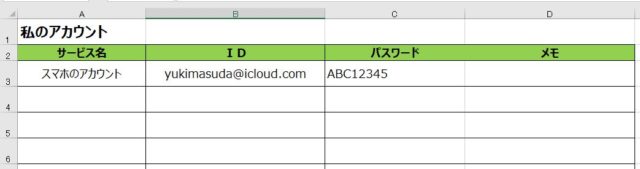
この表自体を誰かに見られると、アカウントが全部わかってしまうのは何となく嫌だ、という方はパスワードを書く時に、部分的に伏字を使うのも手です。
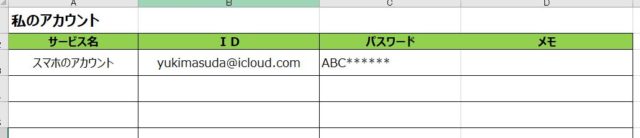
後で見返した時に紛らわしい文字があるなら、フリガナを振っておくと安心です。
あとで「これどっちだったかな??」と迷わなくて済みます。
ものによっては間違えた回数によって、ロックがかかってしまい一定時間スマホが触れないものがあります。あれこれ試せない場合があるのです。
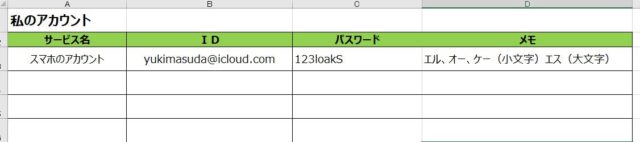
いつか、そのうち・・・と言っていないで、ぜひ時間のある今、整理整頓をしておいてくださいね。
まとめたデータは、必ずあとで役に立ちますから!
時間のある今がチャンスですよ!
| パソコムプラザ(www.pasocom.net)は、2020年10月からオンラインスクール。全国どこからでもオンラインでご受講いただけます! ご自宅に居ながらにしてスマホの楽しい使い方を知りたい方はぜひご利用ください。まずは無料体験からどうぞ! |
▼スマホの無料体験が、オンラインでもできます!
はじめてのオンラインレッスン体験会「スマホのいろは」

在宅勤務にテレワーク、オンライン飲み会。習い事もオンラインで。
Zoom(ズーム)をやりたい、オンラインで習いたいという方にはこちらの記事もどうぞ。
▼Zoomで講座を主催するけど、やり方これで合ってるのかな・・・
IT初心者のための「Zoom主催者」講座開催 あなたもできるようになる!

▼Zoomのやり方がわからない!という方はこちらをどうぞ
【使い方ガイド】ゼロからはじめるZoomの使い方(Windows編)
▼ところでみなさん毎月スマホにいくら払ってますか?
私はスマホ代、とても安く済んでます!
スマホに毎月いくら払ってる? スマホ代が安くなる3つの質問

 こんにちは。オンラインで学べる、大人のためのスマホ&パソコン教室
こんにちは。オンラインで学べる、大人のためのスマホ&パソコン教室



